php小编西瓜为您解答win11桌面左侧出现深色框的问题。这一现象可能导致用户困扰,但幸运的是,我们可以通过简单的步骤来解决。在本文中,我们将针对这一问题进行详细解析,帮助您轻松解决win11桌面左侧深色框带来的困扰。
win11桌面左侧有深色框问题解析
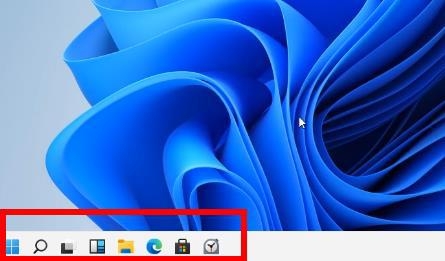
1、桌面空白处进行右键点击,选择屏幕分辨率。
2、次级页面里面,可以看到电脑现在的分辨率是1024X768。
3、点击一下这个按钮,可以看到分辨率滑块是处于接近最低端的位置,而上方有个推荐的字样。
4、将滑块推至最上方的推荐1440X900处,这个时候的上方显示器外观里面的1号显示器就会出现宽屏模式。
5、点击应用,然后选择保留更改。然后点击确定,这样电脑屏幕两边的黑边就没有了。
以上是win11桌面左侧有深色框解决方法?win11桌面左侧有深色框问题解析的详细内容。更多信息请关注PHP中文网其他相关文章!




